Mi az a VLC Media Player? Fedezze fel a VLC használatát és funkcióit
Gyakori probléma, hogy kompatibilitási problémák miatt problémákat tapasztalunk kedvenc videóinak médialejátszón való lejátszásakor. Ezért fontolja meg a használatát VLC Media Player, amely szinte az összes népszerű videofájl formátumot képes lejátszani. Ráadásul ez egy ingyenes és nyílt forráskódú médialejátszó, így bármilyen összeg kiadása nélkül használhatod. Szeretne többet megtudni a médialejátszóról?
Ez a bejegyzés átfogó részleteket mutat be a VLC Media Playerről, beleértve a támogatott formátumokat, a legfontosabb funkciókat és az alternatívát. További vita nélkül tekintse meg az alábbi részleteket.
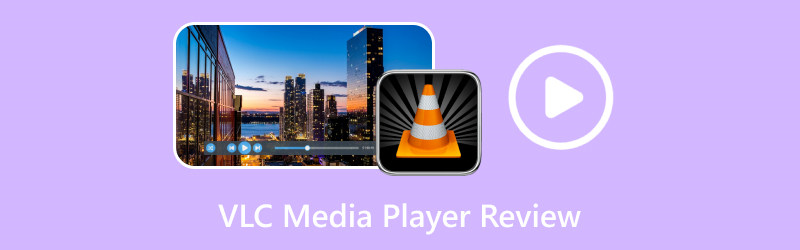
OLDAL TARTALMA
1. rész Mi az a VLC Media Player
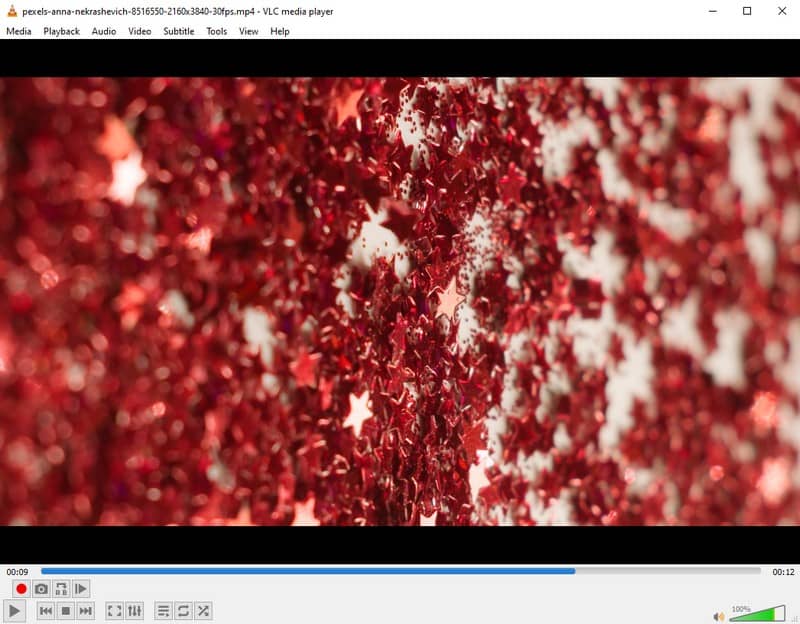
Szóval, mi az a VLC Media Player? A VLC Media Player egy nyílt forráskódú multimédiás lejátszó, amely minden platformon elérhető. Pontosabban, a VLC korlátozás nélkül használható Android, Linux, iOS, Mac, Unix, Windows és más platformokon. Ez a program híres médialejátszó képességeiről, mivel mindent le tud játszani, beleértve a lemezeket, eszközöket, fájlokat és adatfolyamokat is. Ezen kívül audio- és videokonverziós képességekkel is rendelkezik. Ezzel a médialejátszóval nyitott az összes szükséges kodekre, mint például az MP3, MKV, WMV, WEBM, MPEG-2, MPEG-4 és H.264. Ezzel nincs szükség extra kodekcsomagokra.
A VLC Media Player kiterjedt audio- és videoformátumokat támogat, hogy a tökéletes átfogóság érzését adja. Szinte az összes elterjedt és népszerű médiaformátumon problémamentesen dolgozhat. A megnyitott formátumok a következők:
| Kategória | Formátumok |
| Hang | MP3, AAC, WMA, FLAC, MPEG Layer, Vorbis, AC3, E-AC-3, MLP/TrueHD>3, ALAC, Speex, Musepack/MPC, ATRAC3, Mod, Wavpack, APE, TrueAudio, Real Audio, AMR ( 3GPP), Alaw/Ulaw, LPCM, MIDI, QCELP, ADPCM, DV Audio, QDM2/QDMC és MACE. |
| Videó | WMV ½, WMV 3/ WMV-9 / VC-1, MPEG-½, XviD, 3ivX D4, MPEG-4 ASP, DivX (1/2/3/4/5/6), H.261, H.263 / H.263i, H.264 / MPEG-4 AVC, Theora, Cinepak, Dirac / VC-2, MJPEG (A/B), Sorenson ⅓, DV, On2 VP3/VP5/VP6, Indeo Video v3 (IV32), és Real Video (1/2/3/4). |
Hogy megtudja, mire számíthat a médialejátszótól, az alábbiakban felsoroljuk a program előnyeit és hátrányait.
Előnyök
- Ez egy ingyenes és nyílt forráskódú médialejátszó.
- Testreszabható konverziós profilokat kínál.
- Letöltési lehetőségeket kínál a hang és videó streameléséhez.
- Általános és népszerű kodekeket tartalmaz.
- A felhasználóknak nincs szükség kodek telepítésére zene- vagy videofájlok olvasásához.
- Beépített hangszínszabályzóval rendelkezik, amely lehetővé teszi a felhasználók számára, hogy a minőség torzítása nélkül fokozzák a hangot.
- Lehetővé teszi a felhasználók számára a kimenet előnézetének megtekintését az átalakítás során.
Hátrányok
- Hiányzik belőle a videószerkesztő képesség.
- Hajlamos bizonyos alkalmi hibákra.
- A felhasználóknak közvetlenül a saját mappájukból kell megnyitniuk a fájlokat.
2. rész. A VLC médialejátszó főbb funkciói
A VLC Media Player az egyik legjobb multimédiás lejátszó program. Természetesen ez a médialejátszó számos kulcsfontosságú funkciót kínál a felhasználók számára. Néhány kiemelt funkció a következő:
- Szinte bármilyen audio- vagy videoformátumot képes lejátszani, így egy multimédiás konténerek megnyitására alkalmas, többfunkciós médialejátszó.
- Lehetővé teszi a felhasználók számára, hogy egy lejátszási listával egyszerre több filmet is lejátszhassanak.
- Támogatja a zip fájlok lejátszását egyedi kicsomagolás nélkül.
- Videószűrőket kínál, például fényerőt, telítettséget, kontrasztot, maszkolást, elmosódást és színes átfedést.
- A felhasználók akár 200%-vel is testreszabhatják a hangerőt.
- A felhasználók akár 4-szeresére is szabályozhatják a videólejátszási sebességet.
- Eszközöket kínál a hang- és videólejátszás módosításához.
- A felhasználók megnézhetik a film elejét, miközben a letöltés folyamatban van.
3. rész. A VLC Media Player asztali verziójának és mobilverziójának összehasonlító táblázata
A VLC Media Player nem csak asztali eszközökön, hanem okostelefonokon is elérhető. Ez a rész egy összehasonlító táblázatot mutat be a VLC Media Player asztali és mobil verziói között. Ezzel megismerheti a médialejátszó hasonlóságait, különbségeit és a verzióik egyéb vonatkozásait.
| VLC Media Player (asztali verzió) | VLC Media Player (mobil verzió) | |
| Felhasználói felület | Hagyományosabb felülettel rendelkezik az egér és a billentyűzet beviteléhez. | Érintésalapú eszközökhöz tervezték, és kisebb képernyőkre optimalizálták. |
| Támogatott bemeneti fájlformátum | MP4, WMA, WMV, ASF, AVI, MPEG (ES, PS, TS, PVA, MP3), 3GP, OGG, OGM, Annodex, Matroska (MKV), Real stb. | MP4, MKV, AVI, MOV, FLAC, TS, OGG, M2TS, WV és AAC. |
| Elérhető funkciók | Számos funkciót kínál, mivel az asztali verzió többre képes, mint a mobil verzió. | Az asztali verzió egyes funkciói, például a lejátszás vezérlése hálózaton és a média interneten keresztüli streamelése korlátozások miatt nem érhetők el mobileszközökön. |
| Teljesítmény | A teljesítmény kielégítő, mert az asztali változat nagyobb feldolgozási teljesítménnyel és memóriával rendelkezik. | A mobileszközök korlátozott erőforrásai miatt a teljesítmény átlagos. |
4. rész. A legjobb VLC médialejátszó alternatíva
Egy másik videólejátszó, amely számos videóformátumot képes lejátszani Vidmore Video Converter. Ez a program elsősorban konverterként működik beépített funkciókkal, például kollázs- és filmkészítővel, valamint számos eszközzel. Ha már az eszközökről beszélünk, van egy videolejátszója, amely számos videóformátumot támogat és képes tárolni.
Amikor importálja a videofájlt, az automatikusan lejátssza a lejátszón. Itt van egy alapvető lehetőség a videó lejátszására, leállítására és előretekerésére. Ezenkívül módosíthatja a videó sebességét lassúra vagy gyorsra. Válassza ki 0,75×, 0,5×, 0,25×, és 0,125× ha azt szeretné, hogy a videó lassabb legyen. Válassza ki 1×, 1,25×, 1,5×, és 2× ha gyorsabban szeretné lejátszani a videót. Például, ha pillanatképet szeretne készíteni a videó bármely jelenetéről, megteheti. Pillanatfelvétel funkcióval rendelkezik, ahol a videó lejátszása közben képernyőképet készíthet. Ezen kívül a hangerőt tetszés szerint módosíthatja.
A jobb megtekintési élmény érdekében a videót teljes képernyőn nézheti meg. A Vidmore Video Converter valóban sok mindent kínál Önnek.
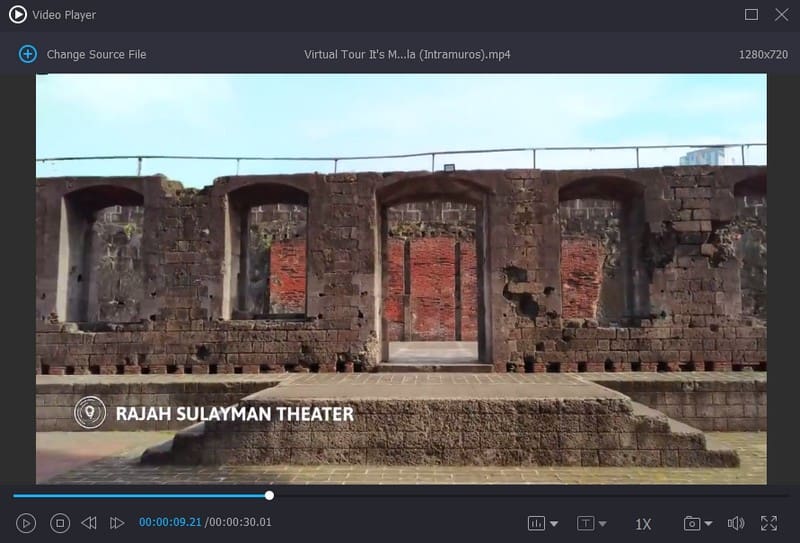
5. rész. GYIK a VLC Media Playerről
Biztonságos a vlc médialejátszó?
A VLC Media Player letöltése és használata száz százalékig biztonságos. Javasoljuk, hogy a médialejátszót egy jóváhagyott és megbízható webhelyről töltse le. Mindenféle vírustól mentes lesz.
Miért késik ennyire a VLC?
Ha szigorú energiaprofilt kapcsol be a Windows-eszközön, akkor az alkalmazások lelassulhatnak. Ennek eredményeként a VLC médialejátszóban lévő videók késhetnek vagy akadozhatnak. A probléma elkerülése érdekében állítsa át számítógépe energiasémáját nagy teljesítményű módra, és nézze meg, hogy ez segít-e.
Hogyan forgatja el a VLC Media Player a videót?
A videó sikeres elforgatásához lépjen a Beállítás és effektusok, valamint a Geometria elemre a Videóeffektusok lehetőség alatt. Ezután válassza az Átalakítás lehetőséget a forgatási beállítások megadásához, vagy a Forgatás lehetőséget a szabadkézi elforgatáshoz, ízlése szerint.
A VLC-hez internet kell?
A VLC Media Player multimédiás fájlokat is le tud játszani az eszközein a helyi otthoni hálózat vagy az internet segítségével.
Hogyan kell használni a VLC Media Playert?
Tegyük fel, hogy már telepítve van a program. A következő dolog, amit tennie kell, egy fájl importálása. A fájl hozzáadása után módosítsa a hangot szükség szerint, szinkronizálja a hangot és a videót, és adjon hozzá feliratokat. Ezt követően módosítsa a megtekintési beállításokat a videó lejátszásához az igényeinek megfelelően.
Következtetés
A VLC Media Playert régóta az egyik legfontosabb médialejátszónak tekintik, mivel több platformon is működik. Valójában mindent megad, amire egy médialejátszóból szüksége lehet. Ha olyan médialejátszót részesít előnyben, amely könnyen használható és különféle videoformátumokat képes lejátszani, támaszkodjon a Vidmore Video Converterre. Alapvető és fejlett funkciókat kínál a megtekintési élmény javítása érdekében. Ez a legjobb VLC médialejátszó alternatíva, amely lehetővé teszi, hogy élvezze, amit néz.


